In dem Beispiel zeigen wir die Erstellung einer Osterdeko in Form einer Applikation mit dem Hobbyplotter ScanNCut CM900.
Die entsprechenden Daten zur eigenen Herstellung der Osterapplikation haben wir als kostenlosen Download bereitgestellt.
Am Anfang stand die Idee
Es gab da eine Idee im Kopf, aber keine fertigen Daten die zum Ziel der Osterapplikation geführt hätten. Somit blieb also nur der Weg des eigenen Entwurf übrig.
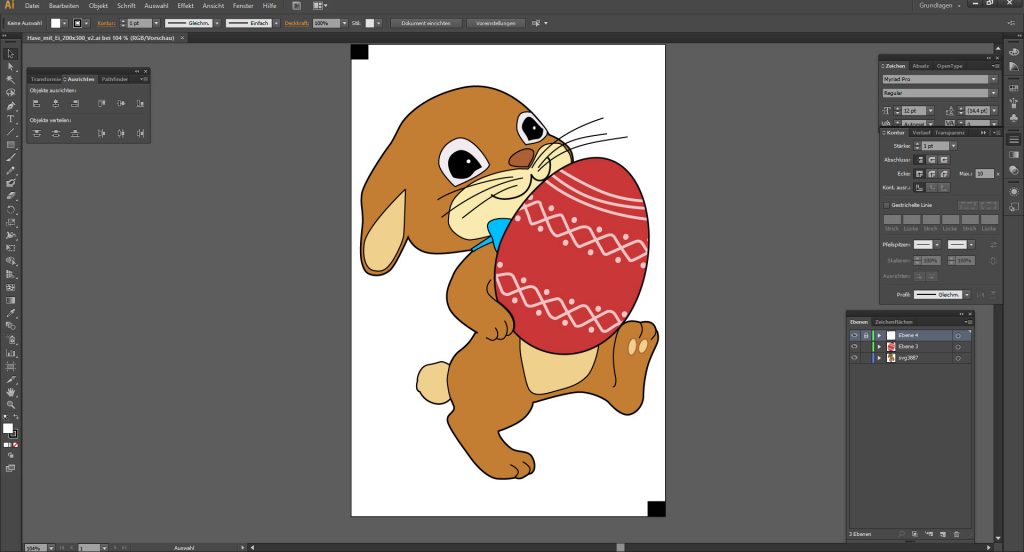
Als erster Schritt erstellen wir also in einem Grafikprogramm (hier Adobe Illustrator) eine Zeichnung von unserer Vorstellung. Dieser Schritt alleine hat natürlich einige Zeit in Anspruch genommen. So eine Osterapplikation ist im Kopf schnell erdacht, aber der Weg in die Realität dauert dann doch meist ein wenig länger.
Was vielleicht ins Auge fällt sind die schwarzen Ecken links oben und rechts unten in der Zeichnung.
Nun, diese haben wir als Passermarken angelegt um einzelne Ebenen in der Sticksoftware passgenau übereinander legen zu können. Später löschen wir diese Teile wieder.
Scheibchenweise zur Osterapplikation
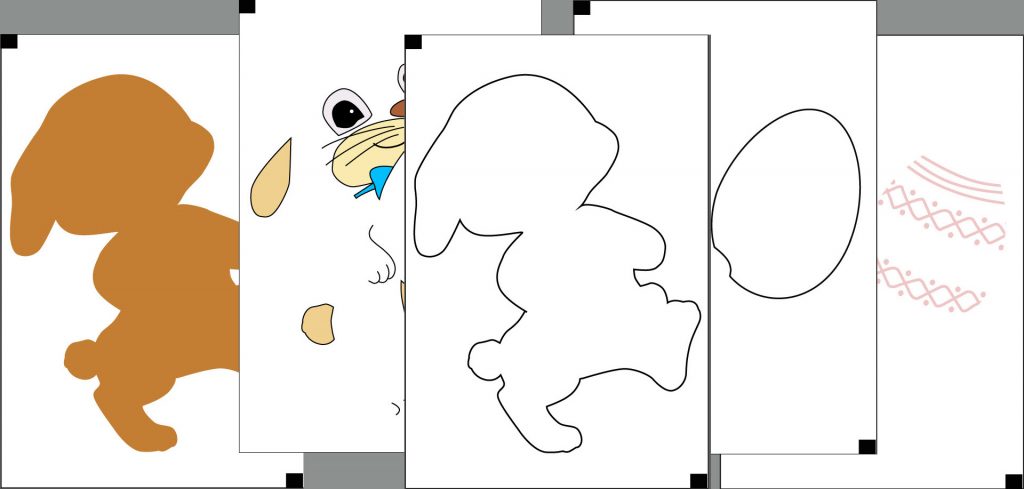
Man erkennt nun in den einzelnen Bildern gut, wie die Zeichnung der Osterapplikation in Ebenen zerlegt wurde.
Dies erscheint sinnvoll, da man jetzt in der Sticksoftware PE-Design die Osterapplikation Lage für Lage aufbauen kann und dabei auch die Kontrolle darüber hat, welche Teile gestickt werden und wo Stoffteile verwendet werden.
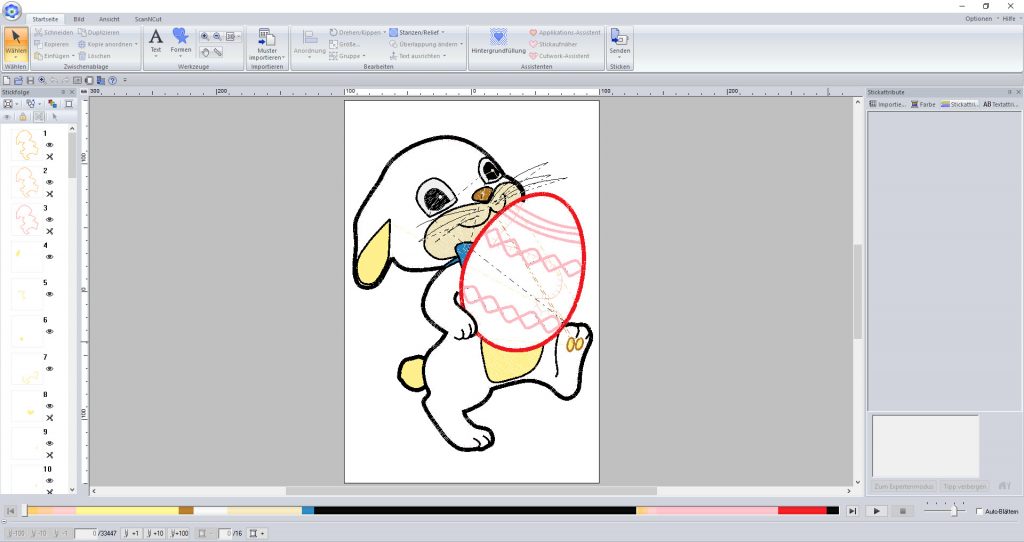
Die Osterapplikation haben wir in der Software PE-Design in mehreren Größen aufgebaut. Diese unterschiedlichen Größen stellen wir auch als kostenlose Applikationsdateien zur Verfügung. Wir müssen aber darauf hinweisen, dass wir selber nur die Größe 200 x 300 mm wirklich ausgeführt haben.
Wir gehen davon aus, dass die Osterapplikationen in den Größen 180 x 130 mm und 100 x 100 mm genauso funktionieren, übernehmen dafür aber keine Gewähr. Bitte einfach selber ausprobieren.
Hier sollte ein Kissen mit der Osterapplikation als österliche Deko entstehen. Dazu benötigt es natürlich einen entsprechenden Bezug. Wir haben dabei auf eine Anleitung von IKEA zurück gegriffen. Sie ist als Schnittmuster für ein Kissen mit 50×50 cm im Netz zu finden.

Die für unsere Applikation benötigten Stoffteile wollen wir mit dem Hobbyplotter ScanNCut CM900 von Brother schneiden. Diesen Plotter haben wir gewählt, da er PES-Applikationsdateien verarbeiten kann. Als Alternative hätten wir auch den ScanNCut DX1200 verwenden können, der ebenfalls PES-Applikationsdateien verarbeiten kann.
Ran an den Schnitt
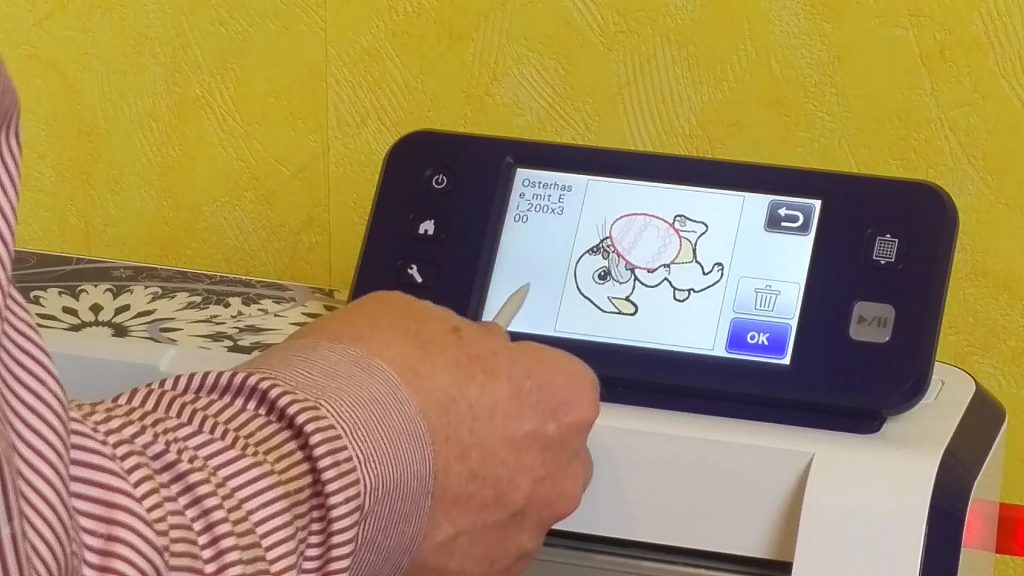
Als erstes wählen wir den USB-Stick als Datenquelle aus und laden dann unser Design, damit wir die Osterapplikation plotten können.
Da das Design aus zwei Stoffteilen besteht, wählen wir zuerst den Körper des Hasen aus.

Um den Stoff mit einem Plotter gut schneiden zu können, müssen wir dafür Sorge tragen, dass er sich nicht verziehen kann. Dies geht entweder mit einem Aufbügelmaterial oder aber einer extra stark klebenden Schneidematte, die den Stoff gut festhält.
Da wir hier gerne den puren Stoff ohne Aufbügelmaterial einsetzen wollten, haben wir die zweite Möglichkeit gewählt und die normale Schneidematte mit Hilfe der „Klebefolie für Stoffschnitte“ zum Schneiden von unbehandeltem Stoff umgerüstet.
Auf die so vorbereitete Matte kleben wir den braunen Stoff für den Körper des Hasen auf. Dabei streichen wir den Stoff schön gleichmäßig fest.

Nach dem Einlegen der Schneidematte mit dem Stoff in den ScanNCut CM900, führen wir zunächst einem Vorscan aus.
Jetzt zeigt uns das Display die genaue Lage des Materials an und wir können unser Design einfach so verschieben, dass wir den Stoff auch treffen.
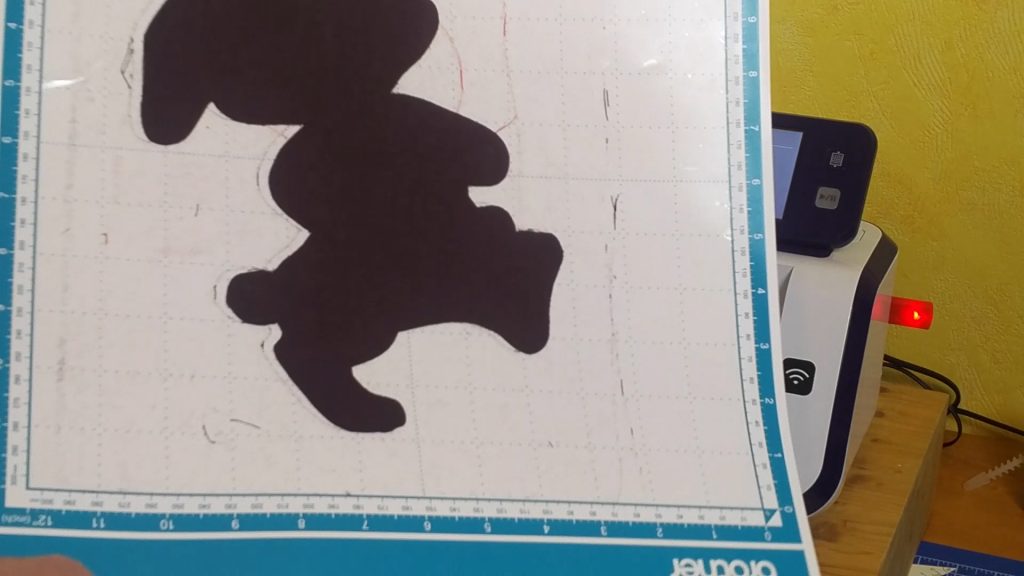
Der Plotter schneidet uns nun die Kontur des Hasenkörpers aus. Sobald dies erledigt ist, entnehmen wir die Schneidematte und entfernen den Teil des Stoffes der nicht zur Applikation gehört.
Da ist unser Hase – sauber und exakt geschnitten!
Zu Ostern gehört auch ein Ei

Wir wiederholen nun im Prinzip den gleichen Ablauf noch einmal, den wir auch schon beim Körper des Hasen hatten. Nur, dass wir jetzt einen roten Stoff wählen und daraus das Osterei schneiden, das unser netter Hase in den Pfoten tragen soll.

Die Form des Osterei ist schnell geschnitten. Dabei wird der Bereich, in dem später die Hasenpfote das Ei trägt, genau so exakt ausgespart, wie der Rest des Ei für unsere Osterapplikation sauber und exakt geschnitten wird.
Dann setzen wir die Osterapplikation mal zusammen!

Wir spannen unser Textil für das spätere Kissen in den Stickrahmen ein und bringen das Design für unsere Osterapplikation per USB-Stick an die Stickmaschine um den Workflow vom Hobbyplotter ScanNCut CM900 zur Stickmaschine fort zu setzen.
In unserem Beispiel haben wir eine Stickmaschine verwendet, die uns mit gleich 6 Fäden unterstützt. Doch keine Angst, wir haben die Datei so angelegt, dass möglichst wenige Farbwechsel anstehen und auch möglichst wenig Fäden abgschnitten werden müssen.
Als erstes sticken wir die Kontur der Hasenkörpers. Damit ist eine klare Position angezeigt, wo wir das entsprechende Stoffteil positionieren.
Wir haben das Stoffteil leicht mit einem Haftkleber besprüht. So ist sichergestellt, dass es nicht verrutschen kann.

Als eine der ersten Aktionen wird das Stoffteil für die Osterapplikation mit einer umlaufenden E-förmigen Naht festgestickt.
Ab diesem Moment kann sicherlich nichts mehr verrutschen.

Nachdem der Stoff fixiert ist, sticken wir die einzelnen Details auf den Stoff auf. Das hier ein Hase entstehen wird, ist schon recht gut zu erkennen.

Die letzten Arbeitsschritte auf der Stickmaschine sind zuerst die Kennzeichnung der Kontur für das Ei. Auch hier wird wieder – wie für den Körper – eine Kontur als Positionierhilfe aufgestickt.
Nachdem der Stoff für das Ei positioniert und festgestickt ist, sticken wir noch die Verzierungen auf das Ei.
Und ab auf das Sofa!

Als letzten Schritt nähen wir dann nur noch das Kissen gemäß der obigen Anleitung zusammen.
Schon kann man herrlich auf dem Sofa lümmeln und auf Ostern warten.
Viel Spaß beim Nachbasteln wünscht hobbyplotter.de!
P.S. Sicherlich kann diese Osterapplikation auch andere Gegenstände verschönern.
